Tra i principali software inseriti nel processo di progettazione di edifici civili, BIM Revit negli ultimi anni ha certamente rivoluzionato il modo di progettare.
Revit è un software parametrico e in quanto tale permette di relazionare tutti gli elementi e le informazioni inserite nel nostro modello 3D tra di loro. Attraverso Revit è possibile non solo modellare elementi parametrici ma anche eseguire rendering: la qualità delle immagini prodotte, tuttavia, non sarà di alto livello se ci limitiamo ad usare il solo motore interno messo a disposizione dal programma di Autodesk dedicato alla progettazione in BIM.
Per realizzare foto-inserimenti d’effetto e dinamici è consigliabile collegare Revit con un altro diffusissimo e prestante software della famiglia Autodesk, 3D Studio Max. Attraverso la collaborazione tra i due software, infatti, è possibile ottenere risultati finali professionali e di notevole qualità. Il vantaggio principale di questo sistema è che non ci sarà bisogno di esportare e importare file di interscambio, ma, con gli strumenti messi a disposizione dai due software, sarà possibile semplicemente collegare il file sorgente Revit all’interno del progetto 3DS max.
Revit e 3D Studio: la pratica guida per creare rendering efficaci
Iniziamo quindi a vedere quali sono gli step necessari per collegare il progetto di Revit con 3Ds Max, tenendo presente che è possibile effettuare tale operazione anche se il lavoro di progettazione/modellazione non è del tutto concluso, poiché le modifiche effettuate su Revit verranno riportate automaticamente anche su 3D Studio Max senza perdere alcuna impostazione una volta che il nostro link verrà aggiornato.
In questo breve articolo andremo a vedere nel dettaglio come è possibile muoversi facilmente sui programmi Revit e 3DS Max per creare render 3D fotorealistici.
>> Per effettuare tutte le operazioni che seguiranno è necessario controllare di aver installato su 3Ds Max il componente “Autodesk Revit Interoperability” <<
Il primo passo
Aprire 3Ds Max e dal Menu selezionare -> File ->Importa -> Link Revit.

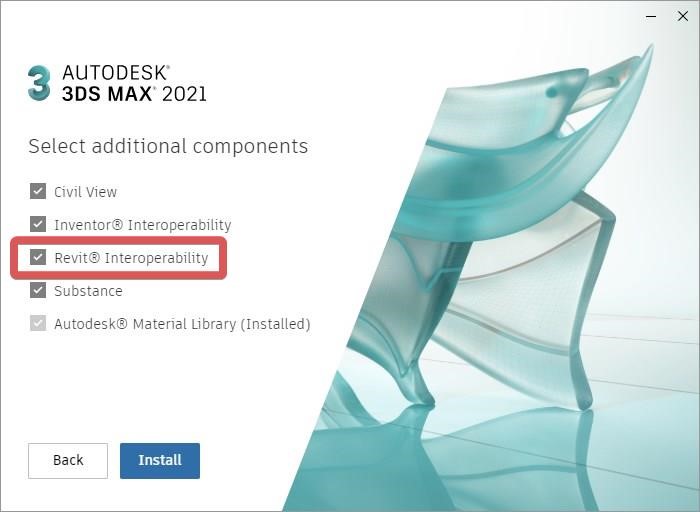
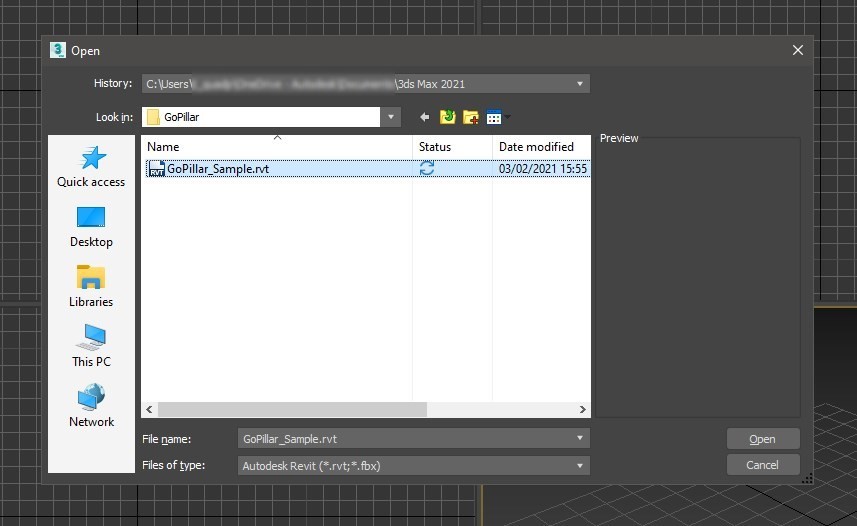
Una volta selezionato il file si aprirà una finestra denominata “Manage Link” in cui è possibile scegliere quale vista utilizzare.
Questo ci permette di impostare una vista 3D Revit in modo da avere un set di oggetti visualizzati ed eventuali tagli 3D già direttamente su 3Ds Max. Noi lasceremo la vista {3D} che è quella preimpostata.
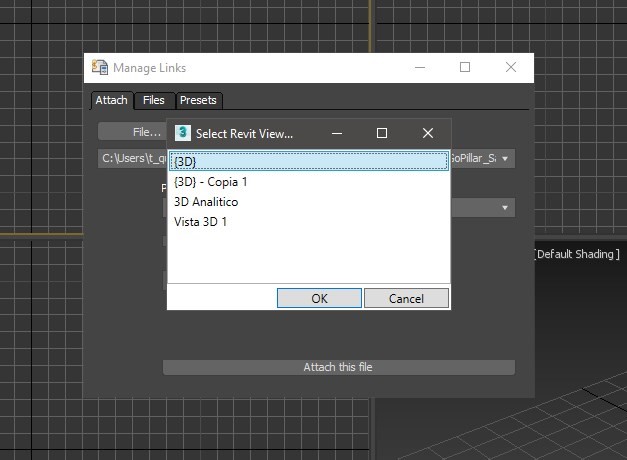
Secondo passo
Successivamente 3Ds Max ci chiederà quale preset di associazione impiegare e in questo caso è consigliabile lasciare “Combine by Revit Material”.
Questa opzione, infatti, importa il modello raggruppando gli oggetti aventi gli stessi materiali a prescindere dalle loro categorie di appartenenza. Questo ci permetterà di associare i materiali 3DS Max più agilmente nel nostro modello.
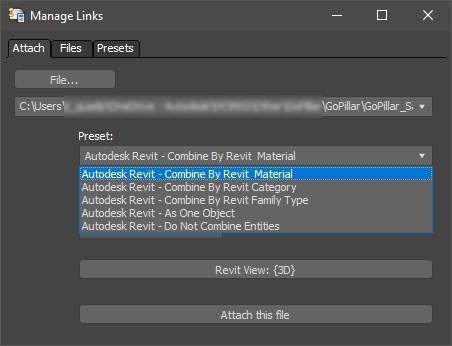
Selezionando “Attach this file” il progetto verrà importato in 3Ds Max. A questo punto all’interno di 3Ds Max sarà possibile effettuare tutte le altre operazioni necessarie all’elaborazione delle immagini finali.
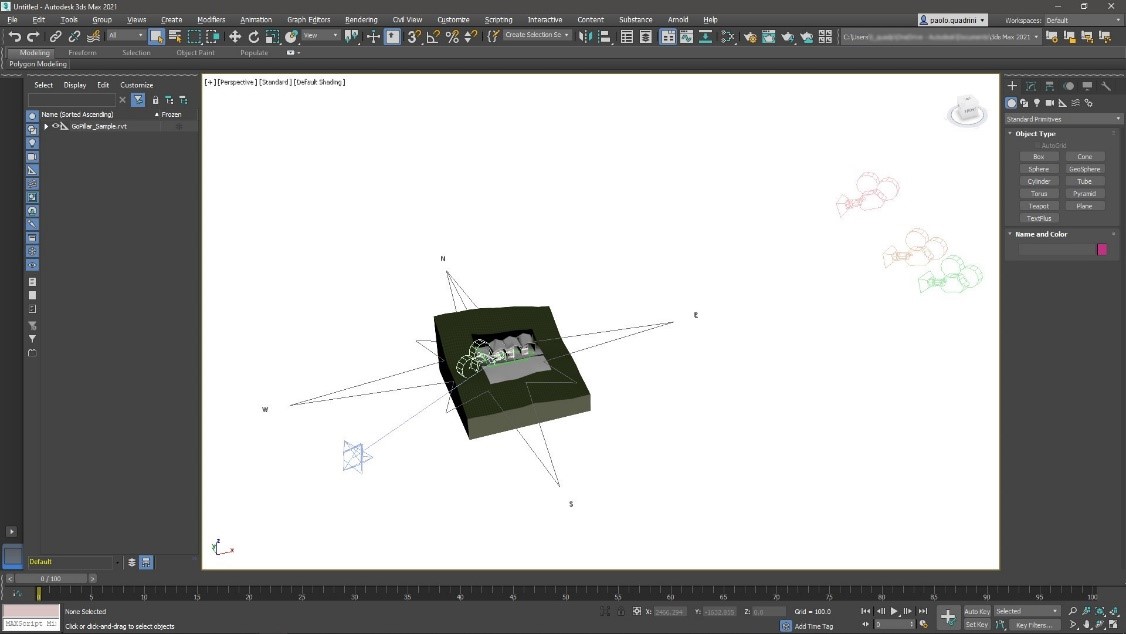
Si parte con la creazione dei materiali.
I materiali sono composti da varie proprietà tra cui bump, diffuse, glossiness, reflection ecc. ognuna delle quali controlla un aspetto del materiale. Per risultati ottimali è perciò importante imparare a gestirli in tutte le loro caratteristiche, soprattutto nel caso in cui si utilizzino librerie di materiali.

Una volta creato il database dei materiali è sufficiente applicare un materiale per ogni blocco di oggetti importati da Revit. Bisogna fare attenzione durante questo passaggio, perché se avessimo scelto il preset “Combine by Revit Category” i blocchi sarebbero stati composti dagli oggetti aventi la stessa categoria e pertanto avremmo dovuto impostare un altro tipo di approccio.
Leggi anche: Quali sono i vantaggi del BIM nella progettazione impiantistica-MEP?
Lo step finale
Rappresentato dalla selezione e dall’inserimento degli arredi interni e/o esterni in base alla tipologia del progetto che si dovrà realizzare.
Successivamente si procederà con la scelta dell’illuminazione, utilizzando la luce naturale o implementando la scena con luci artificiali specie nel caso in cui abbiamo la necessità di mostrare ambienti interni.
Infine, verranno inserite una o più telecamere e si concluderanno le operazioni in 3Ds Max con l’avvio della renderizzazione.
Se desideri apprendere rapidamente come creare modelli 3D completi di interni o di edifici completi da cui trarre render 3D fotorealistici e video dei tuoi progetti, GoPillar Academy mette a disposizione dei validissimi corsi completi composti da video-lezioni dettagliate e approfondite sui maggiori software Autodesk.






















Scrivi un commento
Accedi per poter inserire un commento